บทความนี้จะมาแนะนำวิธีการทำข้อความลายเส้น หรือ ภาพลายเส้น ด้วยโปรแกรม Gimp เอาไว้ปริีนต์ลงกระดาษ เพื่อตัดสติ๊กเกอร์ด้วยตัวเอง โดยใช้คัตเตอร์ เหมาะสำหรับปิดหน้าร้าน ห้องกระจก หรืออาจจะทำสติ๊กเกอร์ติดรถมอเตอร์ไซค์ รถยนต์ ก็ตามสะดวก
กรณีเปิดร้านค้า ทำสำนักงานเป็นห้องกระจก ก็อาจจะตัดสติ๊กเกอร์ชื่อร้าน บริการ ติดกระจกหน้าร้าน หรือ ติดท้ายรถ กระจกหลังรถ หรือ ติดบนป้ายพลาสติก PVC ประหยัดเงินกว่าการปริ๊นต์ เพราะแผ่นสติ๊กเกอร์แบบนี้ ราคา 20 กว่าบาทเท่านั้นเอง

วิธีทำ ก็จะใช้การทำข้อความเป็นลายเส้น ปริ๊นต์ลงกระดาษ A4 หรือ A3 ตามแต่ขนาดของเครื่องพิมพ์ที่รองรับ จากนั้นก็ตัดกระดาษไปวางทาบบนสติ๊กเกอร์ ติดเทปกาวย่น แล้วก็ใช้คัตเตอร์ตัดไปตามเส้นขอบตัวหนังสือ

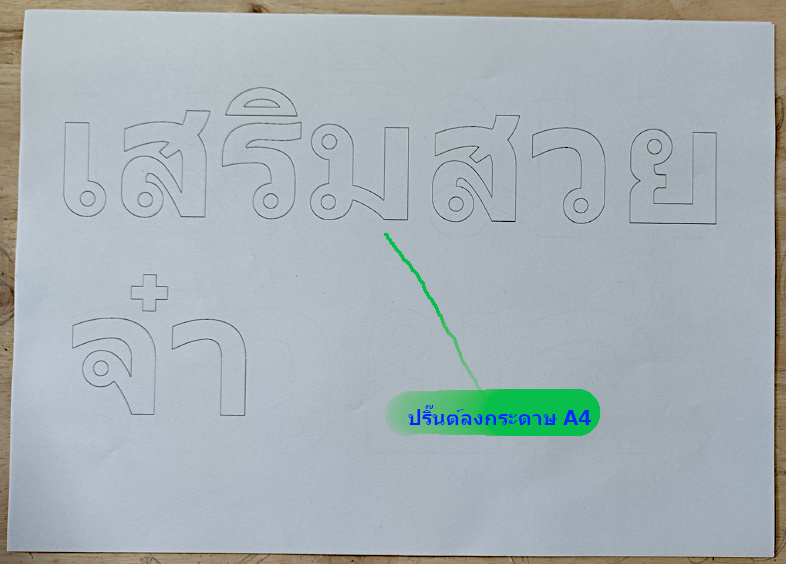
อุปกรณ์ที่จำเป็นจะต้องใช้
อุปกรณ์ที่จะต้องใช้ ก็จะมีอุปกรณ์ง่ายๆ เช่น
1. มีดคัดเตอร์เลือกขนาดเล็ก ปลายไม่แหลม
2. เทปกาวย่น อย่างหนา และ อย่างไม่หนา
3. แผ่นสติ๊กเกอร์
4. แผ่นรองตัด หรือ จะวางตัดกับพื้นก็ได้ ไม่ใช่ปัญหา
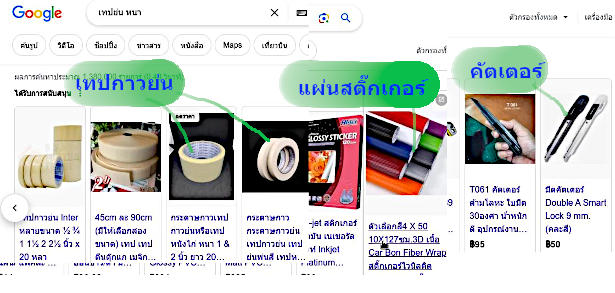
วิธีทำข้อความลายเส้นในโปรแกรม Gimp
ขั้นตอนการทำงานค่อนข้างมาก จึงจะแยกเป็นขั้นตอนดังนี้ เพื่อความง่ายในการทำความเข้าใจ
สร้างงานใหม่
การเริ่มต้นสร้างงานใหม่จะปฏิบัติคล้ายกัน ต้องทำทุกครั้งที่จะเริ่มต้นทำงานตามนี้
1. เริ่มจากเข้าโปรแกรม GIMP แล้วสร้างงานใหม่ คลิก File>>New
2. เลือกหน่วยวัดเป็น cm หรือ Centimeters กำหนดขนาดของงาน กว้าง 29.701 x สูง 20.997 เป็นขนาดกระดาษ A4
3. คลิกที่ Advanced
4. คลิกเลือกสีพื้น สีขาว White แล้วคลิก OK
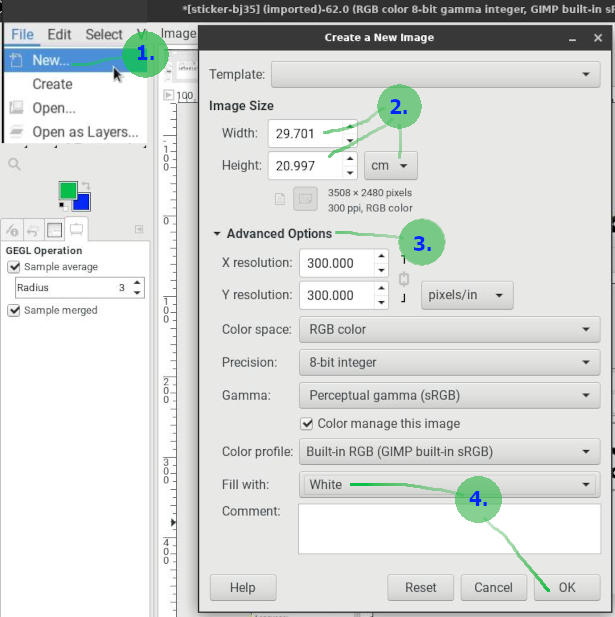
5. จะได้พื้นที่สำหรับเริ่มต้นสร้างงานใหม่ พื้นสีขาว ตอนนี้พร้อมแล้วสำหรับการเริ่มต้นใช้งานโปรแกรมนี้
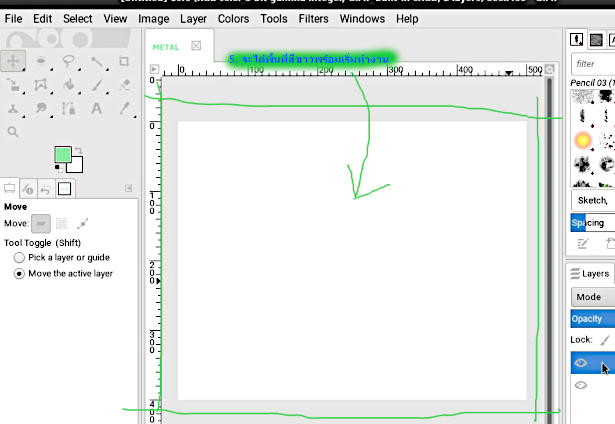
การพิมพ์ข้อความบนกระดาษ
หลังจากได้ตั้งค่ากระดาษไว้ที่ขนาด A4 แล้ว คราวนี้จะพิมพ์ข้อความลงบนหน้ากระดาษ
1. สร้างเลเยอร์ใหม่ คลิกปุ่มสร้างเลเยอร์ใหม่ แล้วคลิก OK
2. ตัวอย่างเลเยอร์ใหม่จะอยู่บนเลเยอร์ Background
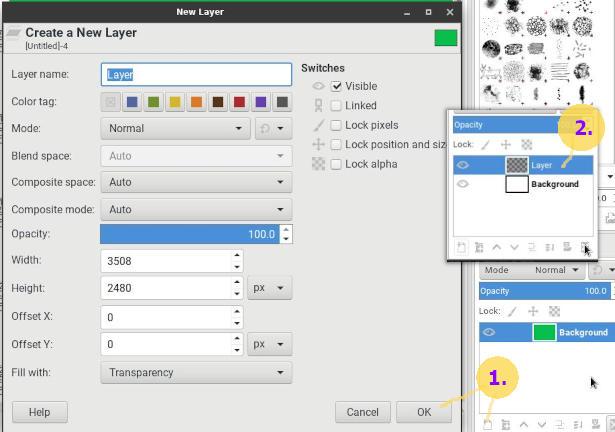
3. คลิกเลือกเลเยอร์ใหม่ที่ได้สร้างขึ้นมา Layer
4. คลิกเลือกเครื่องมือ Move Tool
5. คลิกเลือก Pick a layer or guide
6. ชี้ที่ไม้บรรทัดด้านบน แล้วลากเส้นไกด์ มาวางตำแหน่งต่างๆ บนหน้ากระดาษ ดังภาพ ให้เป็นเส้นบรรทัด ช่องละ 4 ซม. เพื่อเป็นแนวในการพิมพ์ข้อความ
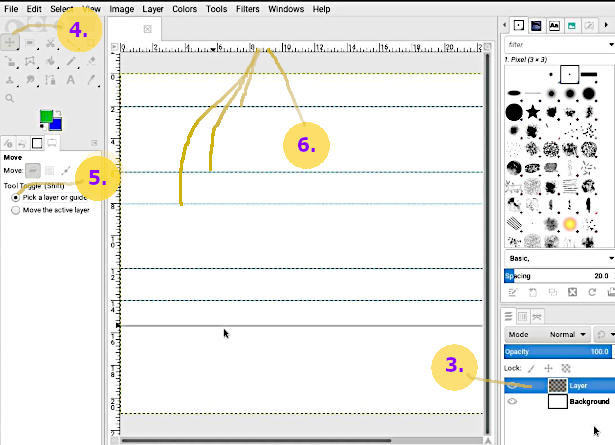
7. เลือกสี โดยคลิกที่จานสี
8. คลิกเลือกสี แล้วคลิก OK
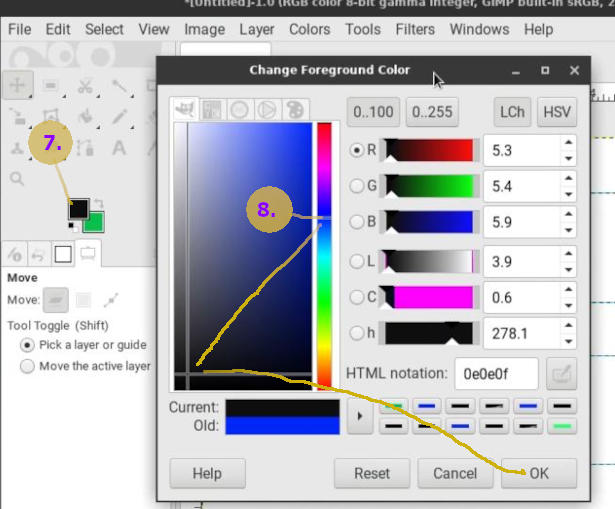
9. คลิกเลือก A เพื่อพิมพ์ข้อความ
10. คลิกเลือกสีดำ
11. คลิกเลือกฟอนต์แบบ Sans Serif Bold
12. ขนาดฟอนต์ คลิกและพิมพ์ 800
13. คลิกและพิมพ์ เช่น รับเย็บผ้า
14. จะได้เลเยอร์ใหม่ ชื่อ รับเย็บผ้า บน Layer
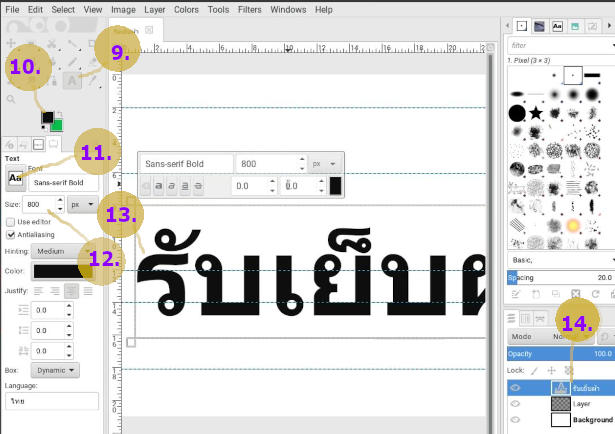
15. คลิกเลือกเครื่องมือย้าย Move Tool
16. ชี้ที่ข้อความ รับเย็บผ้า แล้วย้ายไปวางในช่องบรรทัด ที่ได้สร้างไว้
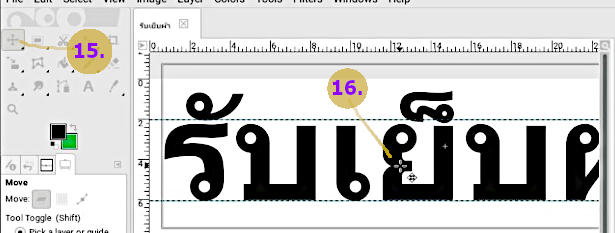
17. พิมพ์ข้อความที่เหลือ ด้วยวิธีการเดียวกัน จะได้ 3 ข้อความ รับเย็บผ้า กาแฟสด เสริมสวย
18. แต่ละข้อความ จะอยู่กันคนละเลเยอร์

ทำข้อความแบบลายเส้น
การทำข้อความในลักษณะนี้ อาจจะไม่ต้องทำก็ได้ หากเป็นการพิมพ์ข้อความลงกระดาษ เพื่อตัดสติ๊กเกอร์ไม่มาก และ ไปใช้บริการตามร้านรับพิมพ์งาน เว้นแต่ว่า ทางร้านจะคิดแพง
1. ตัวอย่างข้อความบางๆ ใช้หมึกน้อยมาก แบบนี้ ทางร้านยังคิดหน้าละ 2 บาท หากเป็นการพิมพ์ข้อความตามปกติ ตัวหนังสือ จะดำทึบทั้งหมด ไม่พิมพ์เฉพาะเส้นขอบแบบนี้ และค่าพิมพ์ แพงเกินไป ก็ต้องทำข้อความให้เป็นลายเส้น
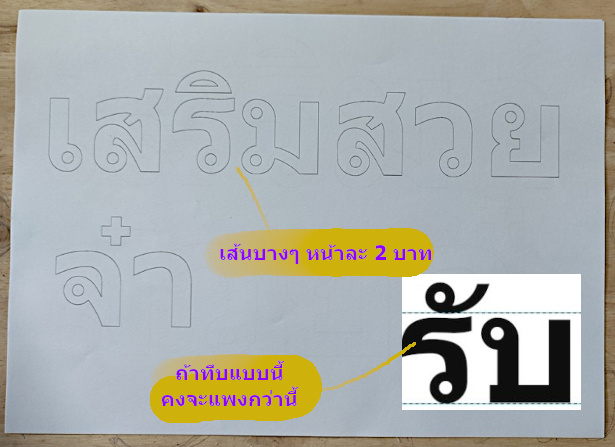
2. เริ่มสร้างข้อความแบบเส้นร่าง มีเฉพาะเส้นขอบ ชี้ที่เลเยอร์ เสริมสวย คลิกขวาของเมาส์ แล้วคลิก Alpha to Selection
3. ข้อความ เสริมสวย จะปรากฏเส้นประโดยรอบ แสดงว่าถูกเลือกแล้ว
4. คลิก Select>Border...
5. กำหนดขนาดของเส้นขอบที่ 0.020 แล้วคลิก OK
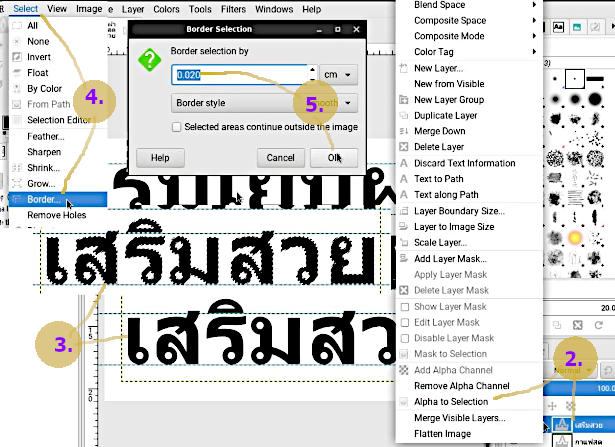
6. คลิกเลือก เลเยอร์ Layer
7. สร้างข้อความแบบเส้นโครงร่าง คลิก Edit>Fill with FG Color
8. คลิก Select>None เพื่อซ่อนเส้นประ
9. คลิกปิดตา ซ่อนเลเยอร์ รับเย็บผ้า
10. จะพบกับข้อความ แบบลายเส้น ไม่ใช่ข้อความทึบสีดำ
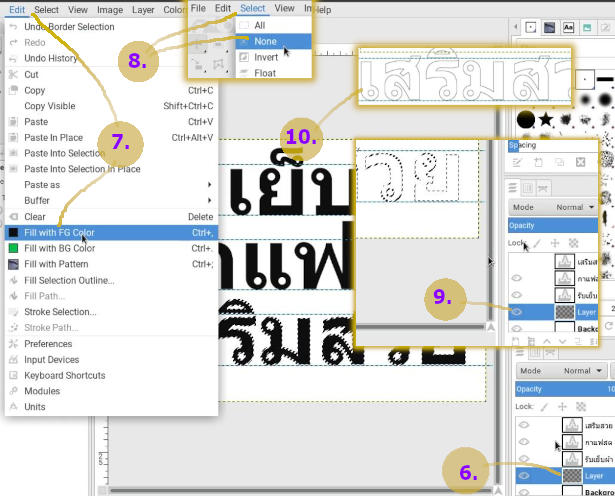
11. ข้อความที่เหลือ ก็ปฏิบัติคล้ายกัน
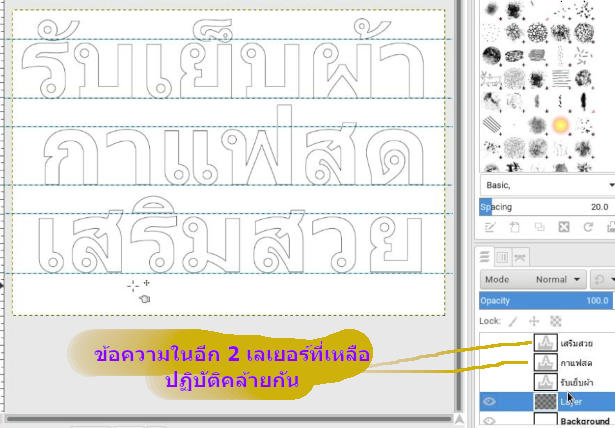
บันทึกเป็นไฟล์ภาพไปปริีนต์ลงกระดาษ
เมื่อสร้างข้อความลายเส้นเสร็จแล้ว ก็จะทำการปริ๊นต์ลงกระดาษ
1. คลิก File
2. หากมีเครื่องพิมพ์อยู่แล้ว ก็คลิก ปริ๊นต์ได้เลย
3. แต่หากไม่มีเครื่องพิมพ์ ให้บ้นทึกเป็นไฟล์ คลิก Export
4. คลิกและพิมพ์ชื่อไฟล์ เช่น sticker01
5. คลิกเลือกชนิดไฟล์แบบ JPG
6. คลิก Export
7. คลิกและพิมพ์คุณภาพความคมชัด 90 แล้วคลิก OK ก็จะได้ไฟล์ภาพเพื่อนำไปปริ๊นต์กับร้านรับพิมพ์งานต่อไป
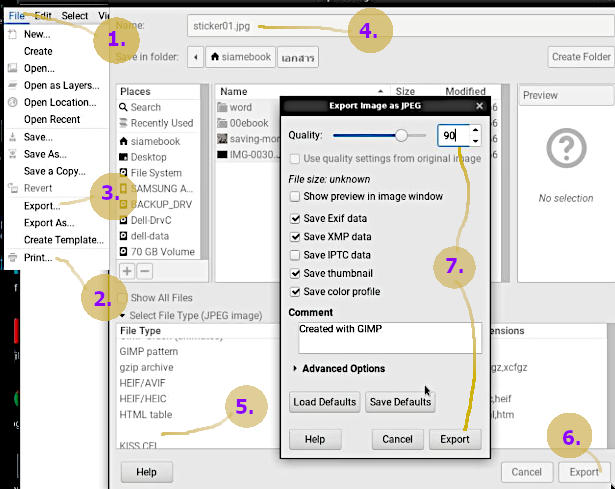
วิธีตัดสติ๊กเกอร์
1. เมื่อได้ปริ๊นต์ลงกระดาษแล้ว ก็ตัดเป็นสี่เหลี่ยม แล้วนำไปติดกับสติ๊กเกอร์ ด้วยเทปกาวย่น
2. จากนั้นก็เริ่มตัดสติ๊กเกอร์ วิธีตัด อย่ายกมีดคัตเตอร์ ใช้การหมุนกระดาษ แทน เพื่อให้เส้นที่ตัดมีความต่อเนื่อง

สรุป
สำหรับใครที่เปิดร้านค้ามีห้องกระจก หรือ มีป้าย แล้วอยากจะตัดสติ๊กเกอร์ติดเอง เพื่อช่วยประหยัดเงิน วิธีนี้จะช่วยได้อย่างมาก เพราะลงทุนไม่มาก แต่หากจ้างร้านตัดสติ๊กเกอร์ แพงกว่าอย่างแน่นอน


